当我们在CAD软件中绘图的时候,有时候为了方便,我们会将同样的内容进行复制粘贴使用,当我们在软件中 ,使用CAD粘贴的时候,如果出现粘贴无效的情况,我们该如何解决呢?
CAD粘贴无效的解决办法:
有效的解决方法:
1)打开原图,不做拷贝粘贴、移动、复制等任何引起错误的操作。 -- 在工具栏“格式”-“图层”(layer)打开[图层特征管理器],关闭不需要的图层。删除(erase)不需要的对象。
2)在命令行输入wblock(写块)命令,弹出[写块]对话框。操作要点:在[源]栏中选[对象];在[基点]栏中按[拾取点],在图中一般可指定已经选中的对象的大致中央或某个对象端点,鼠标左键返回[写块]窗口;在[文件名和路径栏]右边按[…],出现[浏览图形文件]对话框,其中[文件类型]一定要选DXF,在[文件名]位置写一个文件名(例如1.dxf),按[保存],返回[写块]窗口;按[确定]。 -- 新建(qnew)一张DWG图纸。
3)在工具栏“插入”-“块”(insert)打开[插入]对话框。操作要点:在[名称]栏右边按[浏览],选择刚才制作的DXF文件(如1.dxf),[打开];在[插入点]栏选择[在屏幕上指定](这样使下面的操作比较方便);[分解]选框通常不要选中(否则有时可能乱图);按[确定];用鼠标在新图上指定一点,这时DXF文件的图形以一个块被放在新图中。
4)-- 如果在屏幕上看不到新图块,是因为视图比例不合适。在工具栏“视图”-“缩放”选“全部”即可,或在命令行输入zoom(视图缩放)命令,输入a “回车”。
5)使用工具栏“修改”-“分解”(explode),可以分解上述由DXF文件放进来的图块,原图中的对象即复原;如果出现乱图,按Ctrl+C或命令行输入u“回车”,取消explode操作。 Ok,原图问题全部解决了。
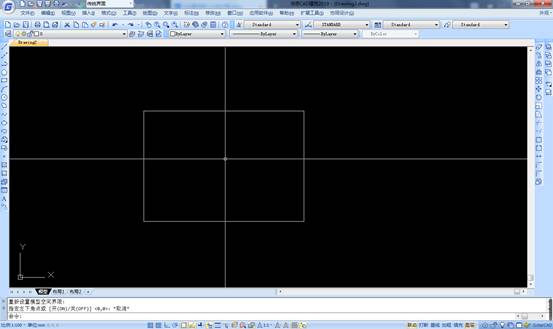
以上就是在CAD软件中,我们在图纸中复制粘贴不成功的时候,我们可以参考下上述CAD粘贴无效的解决方法,或许会有帮助。今天就介绍这么多了。安装浩辰CAD软件试试吧。更多CAD教程技巧,可关注浩辰CAD官网进行查看。

2019-12-10
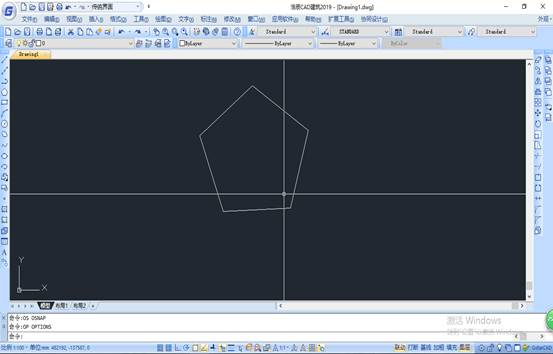
2019-07-30
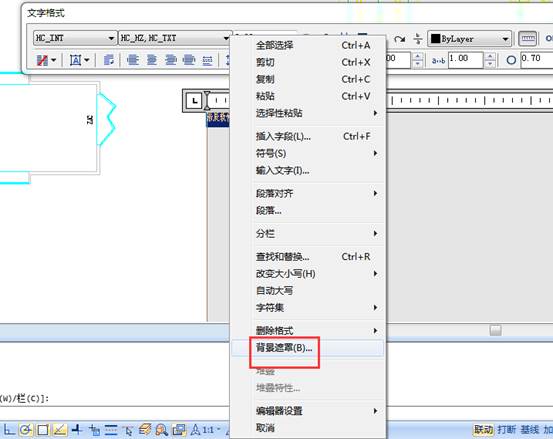
2019-05-30
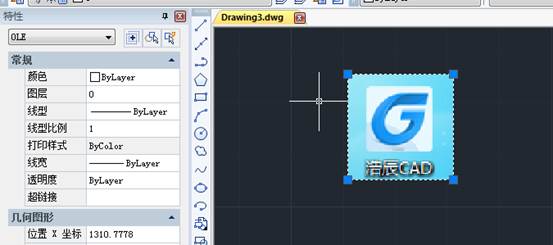
2019-06-04
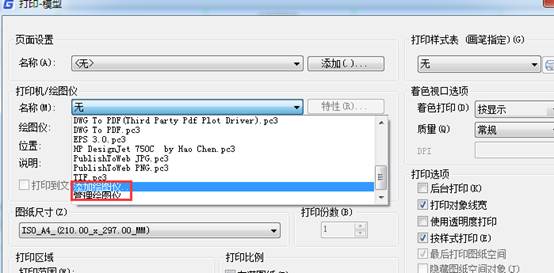
2019-05-30
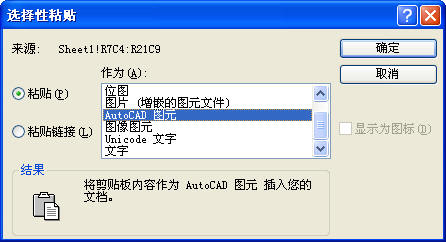
2018-10-27

2024-04-19

2024-04-19

2024-04-19

2024-04-19

2024-04-17

2024-04-17
